L'interface Statut de rapport différé inclut :
- Une bannière située en haut de la fenêtre et listant la date et l'heure de la requête.
- Une barre à outils grise en dessous de la bannière qui contient Actualiser et les options Aide, une liste déroulante Tri Par pour sélectionner les valeurs de tri, un bouton d'ordre de tri pour basculer entre l'ordre croissant et décroissant, et une liste déroulante Supprimer. La liste déroulante Supprimer contient des options pour supprimer Tous les rapports différés, Terminés, En cours d'exécution, En attente, Périmés, ou Inconnus, selon le type de statut de rapport qui existe dans l'interface.
- Le statut de chacun des rapports dans l'interface.
La fonctionnalité de tri s'applique à tout le rapport. Lorsque la valeur de tri par défaut (Date/heure de soumission) est modifiée, le nouveau tri primaire devient le choix de l'utilisateur, mais le tri secondaire est toujours fixé en fonction de la date et l'heure de soumission. Pour retrier la liste, sélectionnez l'option Tri par :
- Date (par défaut)
- Description
- Domaine
- Identifiant serveur (Ne s'affiche pas comme une colonne. Pour plus d'informations, reportez-vous à Comportement particulier pour Tri sur Identifiant utilisateur du Serveur de Rapports WebFOCUS).
Vous pouvez changer l'ordre de tri (croissant ou décroissant) en cliquant sur le bouton Inverser l'ordre du tri  , ce qui a pour effet de basculer entre les ordres de tri A à Z et Z à A.
, ce qui a pour effet de basculer entre les ordres de tri A à Z et Z à A.
Remarque : lorsque la valeur de tri est Date, l'option d'ordre de tri A à Z signifie un tri du plus récent au plus ancien et non pas par ordre alphabétique de A à Z.
Pour voir les résultats des nouvelles options de tri, cliquez sur Actualiser.
Les informations de statut des requêtes d'exécution différée sont rangées dans les sections suivantes de l'interface :
- Complété. Signale que le traitement de la requête de Confirmation différée est terminé.
- En cours d'exécution. Signale que la requête de Confirmation différée est en cours de traitement.
- En attente. Signale que la requête de Confirmation différée en attente de traitement.
- Inconnu. Signale que la requête de Confirmation différée n'est pas reconnue. Cela peut se produire lorsque le fichier contenant les résultats du rapport différé n'est pas trouvé. Pour plus d'informations, reportez-vous à Paramètre d'expiration du rapport différé.
L'image suivante montre un exemple de fenêtre Statut de rapport différé avec un rapport complété et deux rapports en attente.
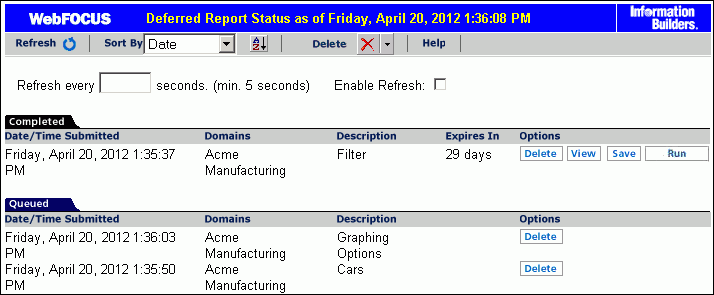
Les en-têtes de colonne contiennent des informations sur le contenu publié, y compris la date et l'heure de sa soumission, son domaine d'origine, une description du rapport (le nom de rapport), une indication du délai d'expiration et l'en-tête Options, qui présente les options disponibles dans l'interface Statut de rapport différé.
Lorsque vous sélectionnez l'option Statut différé, le statut de toutes les requêtes différées soumises par votre identifiant utilisateur Managed Reporting sont récupérées. Selon la configuration de l'environnement Managed Reporting, le statut différé peut provenir de plusieurs serveurs de rapports WebFOCUS répartis sur différentes plates-formes. Si des informations d'identification sont requises pour les connexions, la fonctionnalité « Authentification du système de serveur dynamique WebFOCUS » affiche un message vous invitant à saisir les informations nécessaires. Bien que vous puissiez consulter le statut de toutes les requêtes différées soumises sous votre identifiant utilisateur Managed Reporting, vous pouvez seulement supprimer, afficher, enregistrer, arrêter ou revoir les paramètres des requêtes différées qui sont soumises sous un identifiant utilisateur de Serveur de Rapports WebFOCUS identique.
Attention : il est fortement conseillé de ne pas divulguer son identifiant utilisateur Managed Reporting.
Les options proposées dans l'interface Statut de rapport différé dépendent du statut de la requête de reporting comme de la validation de sécurité. Vous pouvez effectuer de nombreuses actions en cliquant sur les boutons sous les options suivantes.
Pour plus d'informations sur la configuration des options et des boutons pour Statut de rapport différé, consultez Mémo technique 4719 : Managed Reporting - Interface Statut Différé Comment masquer les options (boutons) de Rapport Différé.
-
Supprimer. Disponibles pour toutes les catégories de statut du rapport. L'option Supprimer supprime la requête d'exécution différée en fonction du statut du rapport, comme ci-dessous :
- En attente. Lorsqu'une requête d'exécution différée est listée dans l'onglet En attente, l'option Supprimer a pour effet de faire disparaître le rapport différé du Serveur de Rapports WebFOCUS et de supprimer le ticket de requête d'exécution différée du Référentiel WebFOCUS.
- Inconnu. Lorsqu'une requête d'exécution différée est listée dans l'onglet Inconnu, l'option « Supprimer » efface le ticket de requête d'exécution différée dans le Référentiel WebFOCUS.
- Complété. Lorsqu'une requête d'exécution différée est listée dans l'onglet Terminé, l'option Supprimer fait disparaître le rapport de la fenêtre, supprime la sortie des procédures de reporting différées dans le Serveur de Rapports WebFOCUS et supprime le ticket de requête d'exécution différée dans le Référentiel WebFOCUS.
- En cours d'exécution. Lorsqu'une requête d'exécution différée est listée dans l'onglet En cours d'exécution, l'option Supprimer efface le ticket de requête d'exécution différée dans le Référentiel WebFOCUS et supprime la tâche dans le Serveur de Rapports WebFOCUS.
Remarque : La liste déroulante Supprimer dans la barre à outils en haut de l'interface fournit les options pour supprimer Tous les rapports différés, Terminés, En cours d'exécution, En attente, Périmés, ou Inconnus, selon le type de statut de rapport qui existe dans l'interface.
-
Vue. Disponible lorsque le statut de rapport est terminé.
L'option Vue affiche le rapport terminé dans une nouvelle fenêtre du navigateur, sinon le format du rapport peut entraîner l'affichage d'une fenêtre de dialogue de type Windows qui vous invite à enregistrer le rapport sur disque ou à l'ouvrir dans une certaine application (par exemple, Microsoft® Excel®, Microsoft® Word, or Adobe® Acrobat®).
-
Enregistrer. Disponible lorsque le statut de rapport est Terminé.
L'option Enregistrer vous permet d'enregistrer des rapports avec Confirmation différée dans le référentiel WebFOCUS, si votre administrateur vous a autorisé à enregistrer des rapports différés et à créer du contenu privé. Vous pouvez enregistrer la sortie de rapport dans votre dossier Mon Contenu ou dans un dossier pour lequel vous avez les droits d'écriture et de création de contenu. Une fois que votre rapport différé a été enregistré dans le Référentiel WebFOCUS, il disparaît de l'interface Statut de rapport différé. Pour plus d'informations sur les privilèges de sécurité, consultez le manuel Administration et Sécurité WebFOCUS.
Remarque : cette option apparaît pour les utilisateurs autorisés à enregistrer des rapports différés.
- Exécuter. Disponible pour les rapports sans paramètres quand le statut de rapport est terminé ou en attente. L'option Exécuter exécute le rapport différé à nouveau.
-
Paramètres. Disponible pour les rapports sans paramètres quand le statut de rapport est terminé ou en attente. L' option de Paramètres permet d'examiner ou changer les variables de rapports. La modification des variables d'un rapport a pour effet de générer un nouveau rapport sans remplacer la requête originale.
Remarque : les rapports différés exécutés à partir de n'importe quel outil de développement de rapport ne peuvent pas afficher ou modifier les valeurs de paramètre amper dans l'interface Statut de rapport différé.
Dans certains cas, WebFOCUS ne peut soumettre la requête d'une exécution en mode différée. Cela pourrait se produire, par exemple, en cas d'indisponibilité du Serveur de Rapports WebFOCUS. Lorsque WebFOCUS ne peut pas soumettre la requête différée, la fenêtre Notification de confirmation différée s'affiche, vous informant de l'échec.
Le nombre de jours avant l'expiration figure à côté de chaque rapport. La valeur « Aujourd'hui » apparaît pour le dernier jour.
L'image suivante affiche les résultats d'une requête de statut différé, exécutée l'après-midi du vendredi 27 avril. (La date courante s'affiche dans la barre de statut en haut de la page.) Chaque rapport est listé avec le temps restant avant sa suppression dans le Serveur de Rapports WebFOCUS. Le temps restant est calculé sur des intervalles de 24 heures (plutôt que de jours entiers) à partir de l'heure où le rapport a été soumis. Par exemple, le dernier rapport figurant dans la liste sera supprimé juste après 13h10 le 28 avril, et non pas à minuit le 27 avril.
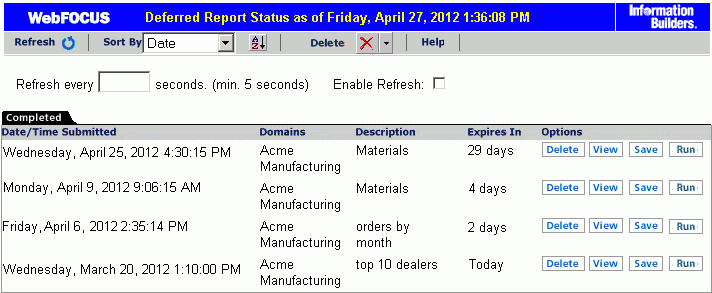
Si le rapport différé n'est pas enregistré ou supprimé avant son expiration, la sortie est automatiquement supprimée du répertoire du Serveur de Rapports WebFOCUS et le rapport différé est déplacé vers l'onglet Statut inconnu de l'interface Statut de rapport différé. À partir de là, l'utilisateur ne peut que supprimer le rapport orphelin.
Si l'option d'expiration de sortie de procédures différées n'est pas configurée dans votre Serveur de Rapports WebFOCUS, alors la valeur « Jamais » s'affiche dans la colonne Expire Dans à côté du nom de chaque rapport.
Remarque : ce paramètre ne modifie pas la sortie différée enregistrée dans la zone Rapports personnels.
Les rapports différés enregistrés qui emploient des fonctionnalités WebFOCUS pour créer des fichiers temporaires, comme OLAP, la pagination sur demande et des formats redirigés, peuvent subir l'expiration, comme le définit le paramètre du client WebFOCUS, EXPIRE_REPORTS, qui se trouve dans le répertoire cgivars.wfs. Consultez le manuel Administration et Sécurité WebFOCUS pour information sur le paramètre EXPIRE_REPORTS qui contrôle l'expiration du fichier temporaire et du fichier mime.wfs qui définit les formats de rapports et s'ils utilisent la redirection.
Trier par identifiant utilisateur du Serveur de Rapports WebFOCUS vous permet de déplacer les rapports différés avec lesquels vous souhaitez interagir en haut de la liste. De même, les rapports différés avec lesquels vous ne pouvez pas interagir sont repoussés en bas de la liste et triés par ordre alphabétique.
C'est un tri spécial. Quel que soit le paramètre pour A à Z ou Z à A lorsque la valeur de tri est ID serveur, les rapports différés pour l'identifiant en cours figurent en haut de la liste. Ces rapports sont suivis, selon l'ordre du tri, par les rapports différés pour les autres noms de serveur, s'ils existent. L'identifiant de serveur s'affiche par défaut dans la colonne Options.
Bien qu'ils soient listés, vous ne pouvez pas interagir avec certains rapports s'ils :
- N'utilisent pas la même casse que l'identifiant utilisateur que vous saisissez pour vous connecter au Serveur de Rapports WebFOCUS.
- Se connecte à différents serveurs de rapports WebFOCUS, ou bien toujours au même Serveur de Rapports WebFOCUS mais avec différents identifiants utilisateur de Serveur de Rapports WebFOCUS.
L'image suivante montre un exemple de fenêtre Statut de rapport différé indiquant trois rapports sans option d'interaction.
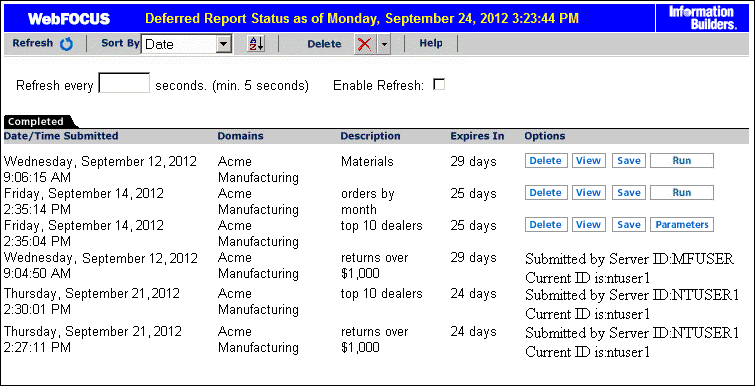
Vous pouvez définir n'importe quelle valeur pour l'intervalle d'actualisation automatique. La valeur par défaut est de 5 secondes et il n'y a pas de valeur maximale.
Il est nécessaire d'accéder à l'interface Statut de rapport différé pour afficher les rapports différés.
- Ouvrez l'interface Statut de rapport différé.
-
Pour consulter la sortie d'une procédure de rapport différé :
- Localisez la description de rapport dans l'onglet Terminé.
-
Pour afficher le rapport, cliquez sur Afficher dans la colonne Options.
La sortie de la procédure s'affiche dans une nouvelle fenêtre.
-
L'interface Statut de rapport différé reste ouverte jusqu'à ce qu'on la ferme.
- Pour revenir à l'interface Statut de rapport différé, fermez ou réduisez la fenêtre de sortie du rapport.
- Pour revenir à votre environnement de reporting, fermez ou réduisez la fenêtre de sortie du rapport, puis fermez l'interface Statut de rapport différé.
- Cliquez sur Actualiser pour obtenir le statut le plus récent des requêtes différées.
L'interface Statut de rapport différé vous permet de récupérer les paramètres soumis avec une requête différée. Pour accéder à ces paramètres, il faut ouvrir l'interface Statut de rapport différé, puis cliquer sur le bouton Paramètres correspondant au rapport de votre choix. Le bouton Paramètres n'est pas disponible lorsque la requête différée est soumise via un outil de développement de rapports, tel InfoAssist.
Vous pouvez également modifier les paramètres associés à un rapport et spécifier l'exécution en mode différé avec les nouveaux paramètres que vous avez spécifiés. WebFOCUS génère votre rapport une nouvelle fois en utilisant les nouveaux paramètres que vous avez soumis, sans écraser la requête de rapport d'origine.
- Ouvrez l'interface Statut de rapport différé.
- Dans l'onglet Terminé ou Inconnu, identifiez le rapport contenant les paramètres à réviser.
-
Cliquez sur Paramètres sous l'en-tête de colonne Options.
Une fenêtre intermédiaire (formulaire HTML) s'ouvre.
- Pour réviser et accepter les paramètres originaux, fermez la fenêtre du navigateur.
-
Pour changer les paramètres, entrez une nouvelle valeur dans la zone de saisie.
La requête originale est exécutée en plus de la requête nouvellement soumise.
-
Cliquez sur Soumettre.
La fenêtre Notification de rapport différé s'affiche.
- Fermez la fenêtre Notification de rapport différé pour retourner à l'interface Statut de rapport différé.
Comme dans l'exemple suivant, vous allez manipuler un rapport nommé « Rapport des salaires actuels », pour lequel une requête différée a été soumise. Cet exemple est tiré d'un rapport développé à l'aide du fichier Master Employee (employés) et sert à illustrer de façon pratique certaines des options disponibles dans l'interface Statut de rapport différé. Il est à noter qu'un administrateur peut développer un fichier similaire à des fins de formation.
- Ouvrez l'interface Statut de rapport différé.
- Sous l'onglet Terminé, localisez Rapport de salaire actuel, tel que présenté dans l'image suivante.
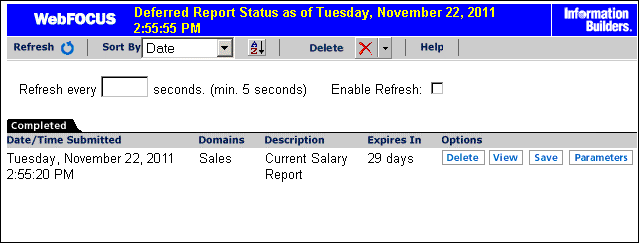
- Sous l'en-tête de colonne Options, cliquez sur Paramètres.
Une fenêtre intermédiaire (formulaire HTML) s'ouvre.
- Dans la zone de saisie, saisissez la valeur A17, puis cliquez sur Soumettre.
La fenêtre Notification de rapport différé s'ouvre en confirmant la réception de votre requête.
- Fermez la fenêtre Notification de rapport différé pour retourner à l'interface Statut de rapport différé.
Pour afficher le « Rapport des salaires actuels » :
- Dans l'onglet Terminé, recherchez Rapport des salaires actuels.
- Cliquez sur Afficher.
WebFOCUS affiche le Rapport de salaire actuel dans une fenêtre de navigation différente. comme le montre l'image suivante.

- Fermez la fenêtre pour retourner à l'interface Statut de rapport différé.
- Dans la colonne Options, cliquez sur Enregistrer.
WebFOCUS enregistre le rapport Salaire actuel dans le référentiel Managed Reporting en tant que contenu privé.
- Fermez la fenêtre Notification de rapport différé et retournez à votre environnement de reporting.
Vous pouvez enregistrer des Rapports avec confirmation différée au Référentiel WebFOCUS, si votre administrateur vous a autorisé à enregistrer des rapports. Vous pouvez enregistrer la sortie de rapport dans votre dossier Mon Contenu ou dans un dossier pour lequel vous avez les droits d'écriture et de création de contenu. Une fois que votre rapport différé a été enregistré dans le Référentiel WebFOCUS, il disparaît de l'interface Statut de rapport différé. Pour plus d'informations sur les privilèges de sécurité, consultez le manuel Administration et Sécurité WebFOCUS.
- Ouvrez l'interface Statut de rapport différé.
- Dans l'onglet Terminé, recherchez le rapport à enregistrer.
-
Dans la colonne Options, cliquez sur Enregistrer situé à droite de la description du rapport différé.
Remarque : seuls les utilisateurs autorisés à enregistrer les rapports différés verront le bouton Enregistrer.
La fenêtre de dialogue Enregistrer Contenu Fichier s'ouvre.
- Naviguez vers votre dossier Mon Contenu ou vers un autre dossier pour lequel vous avez les droits d'écriture et de création de contenu.
- Cliquez sur Enregistrer pour enregistrer les résultats du rapport différé.
Pour revenir à votre environnement de reporting, fermez l'interface Statut de rapport différé.
Depuis l'interface Statut Différé, vous pouvez supprimer les tickets pour tous les types de statut de rapports utilisant la liste déroulante situé dans la barre d'outils sur le haut de l'interface. La liste déroulante fournit des options pour supprimer Tous les rapports différés, Terminés, En cours d'exécution, En attente, Périmés, ou Inconnus, mais uniquement lorsque un ou plusieurs rapports existent pour ce type de statut dans l'interface de statut différé. Si un type de statut rapport n'est pas affiché dans l'interface, l'option de statut correspondant n'apparaît pas dans la liste déroulante Supprimer.
Vous pouvez aussi supprimer les tickets individuels en utilisant le bouton Supprimer situé dans la colonne Options à côté de chaque rapport.
L'image suivante montre l'interface Statut différé avec la liste déroulante Supprimer étendue affichant les options disponibles.
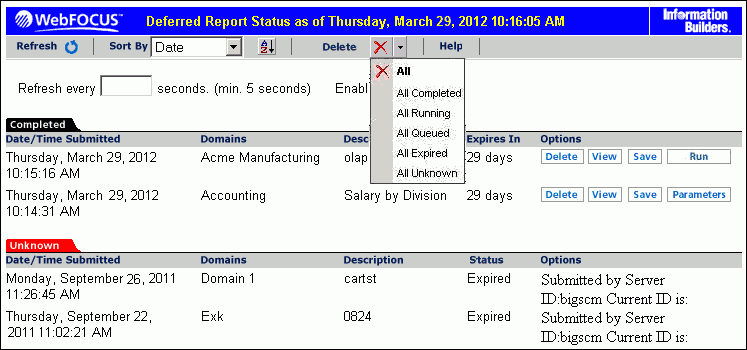
Pour les tickets inconnus, la colonne de statut montre :
- Expiré si le rapport a expiré et n'est plus stocké sur le Serveur.
-
Non spécifié pour les cas où le statut ne peut être déterminé, y compris les situations dans lesquelles le serveur n'est pas exécuté, il est impossible d'établir une connexion dans le but d'en déterminer le statut.
Remarque : pour les rapports de type Inconnu, la colonne Options affiche l'identifiant du Serveur qui a soumis le rapport avec l'identifiant actuel.
- Ouvrez l'interface Statut de rapport différé.
-
Cliquez sur la flèche à côté de Supprimer et sélectionnez l'un des éléments suivants à partir de la liste déroulante qui s'ouvre :
- Tous
- Tous Complétés
- Tous En cours d'exécution
- Tous En attente
- Tous Expirés
- Tous Inconnus
Le système vous demande de confirmer la suppression.
- Cliquez sur OK pour supprimer tous les tickets pour les types de statut sélectionnés ou cliquez sur OK pour annuler la requête.
Dans l'interface Statut de rapport différé, un message de confirmation s'affiche avant la suppression d'un rapport différé dont le statut est Terminé, En cours d'exécution ou En attente. (Un message de confirmation s'affiche déjà pour les rapports dont le statut est Inconnu).
Dans la page Statut de rapport différé, lorsque vous cliquez sur le bouton Supprimer, un message s'affiche vous invitant à confirmer la suppression. Un message du même genre s'affiche pour tous les rapport différés, mais le message affiché diffère selon les cas suivants :
Ci-dessous, les messages de confirmation et les conditions associées :
- Si le rapport a expiré ou a été supprimé du serveur, le message recommande cette suppression et indique qu'aucune sortie n'existe sur ce serveur WebFOCUS spécifique.
- Si le serveur WebFOCUS n'est pas disponible, le message indique qu'une erreur est survenue lors de l'attachement à ce serveur WebFOCUS spécifique.
- Si aucune entrée n'existe pour le serveur dans la configuration du client WebFOCUS, le message recommande cette suppression et indique que ce serveur WebFOCUS spécifique n'est pas défini dans le fichier de configuration du client WebFOCUS.
Chacun des messages de confirmation affiche la date et l'heure de la soumission du rapport différé ainsi que la description affichée dans l'interface Statut de rapport différé.